Win11这样优化音频性能!简单几步让你音质炸裂~
时间:2025-06-17 14:36:23 479浏览 收藏
还在为Win11的音频问题烦恼?音质差、爆音、麦克风声音小?别担心!本文为你带来超详细的Win11音频优化指南,教你如何通过简单的设置,让你的音质瞬间炸裂!从更新音频驱动、调整音频增强设置、设置默认音频格式,到关闭冲突应用程序、使用高质量音频设备,甚至启用空间音频,七大技巧全方位提升你的听觉体验。更有针对爆音、麦克风声音小、多设备输出等常见问题的解决方案。还在等什么?快来解锁Win11的隐藏音质,享受极致的音频盛宴吧!
提高Win11音频性能的关键在于1.更新音频驱动程序:通过设备管理器或官网手动下载最新驱动;2.调整音频增强设置:在控制面板中禁用或选择性启用增强功能;3.设置默认音频格式:在声音属性中选择适合的高品质格式如24位、48000 Hz;4.关闭冲突应用程序:检查任务管理器并关闭占用音频设备的应用;5.使用高质量音频设备:提升硬件以改善音质;6.调整音量平衡:确保左右声道均衡;7.启用空间音频:使用Windows Sonic for Headphones等格式增强沉浸感。针对爆音问题,应先更新或回滚驱动,检查硬件冲突及连接。对于麦克风声音小的问题,可调整增益设置、检查连接或更换USB接口。要设置多个音频输出设备,可在声音设置中选择默认设备或借助第三方软件实现多设备输出。

提高Win11音频性能,关键在于优化设置、更新驱动、选择合适的硬件以及避免软件冲突。

解决方案
更新音频驱动程序: 这是最基础也是最重要的一步。过时的驱动程序会导致各种音频问题,包括失真、延迟甚至无法播放。打开设备管理器,找到“声音、视频和游戏控制器”,右键点击你的音频设备,选择“更新驱动程序”。可以选择自动搜索更新,或者手动下载最新的驱动程序。手动下载的话,建议去设备制造商的官网下载,确保驱动程序的兼容性和稳定性。

调整音频增强设置: Windows 11自带了一些音频增强功能,有时候这些功能反而会降低音质。在“控制面板”中找到“声音”,选择你的音频设备,点击“属性”,然后在“增强”选项卡中尝试禁用所有增强功能。如果禁用后音质有所提升,说明这些增强功能并不适合你的设备。你也可以逐个尝试启用不同的增强功能,找到最适合你的设置。
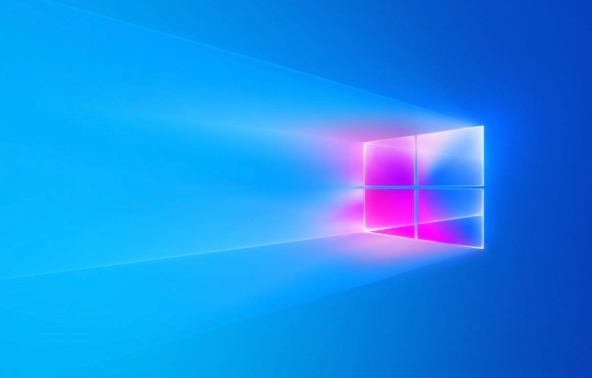
设置默认音频格式: 选择合适的音频格式可以提高音质。在“声音”设置中,选择你的音频设备,点击“属性”,然后在“高级”选项卡中,可以看到“默认格式”的下拉菜单。尝试不同的格式,比如24位、48000 Hz(录音室品质),看看哪种格式听起来最好。注意,选择过高的格式可能会占用更多的系统资源,如果你的电脑配置不高,可能会导致卡顿。
检查并关闭音频冲突的应用程序: 有些应用程序会独占音频设备,导致其他应用程序无法正常播放声音。例如,某些游戏或音频编辑软件可能会占用音频输入或输出设备。尝试关闭这些应用程序,看看是否能解决问题。你也可以在任务管理器中查看哪些应用程序正在使用音频设备。
使用高质量的音频设备: 软件优化固然重要,但硬件才是基础。如果你的耳机或音箱质量不高,再多的软件优化也无济于事。考虑更换一个高质量的耳机或音箱,可以显著提升音频体验。
调整音量平衡: 确保左右声道的音量平衡。在“声音”设置中,选择你的音频设备,点击“属性”,然后在“级别”选项卡中,可以调整左右声道的音量。如果左右声道的音量不平衡,会导致声音偏向一侧,影响听觉体验。
使用空间音频: Windows 11支持空间音频,可以提供更具沉浸感的音频体验。在“声音”设置中,选择你的音频设备,点击“属性”,然后在“空间音频”选项卡中,可以选择不同的空间音频格式,比如Windows Sonic for Headphones。
如何解决Win11音频播放时的爆音问题?
爆音问题可能是由多种原因引起的,包括驱动程序问题、硬件冲突、软件冲突等等。首先,尝试更新音频驱动程序,或者回滚到旧版本的驱动程序。其次,检查是否有硬件冲突,比如音频设备与其他设备共享中断。最后,尝试关闭一些后台运行的应用程序,看看是否能解决问题。如果问题仍然存在,可能需要考虑更换音频设备。另外,检查你的音频线缆连接是否牢固,松动的连接也可能导致爆音。
Win11麦克风声音小怎么办?
麦克风声音小可能是因为麦克风的增益设置太低,或者麦克风本身质量不高。首先,在“声音”设置中,选择你的麦克风设备,点击“属性”,然后在“级别”选项卡中,调整麦克风的音量和增益。如果麦克风的音量已经调到最大,但声音仍然很小,可以尝试启用“麦克风增强”功能。其次,检查麦克风的连接是否牢固,确保麦克风没有被静音。最后,如果你的麦克风是USB麦克风,可以尝试更换一个USB接口。
如何在Win11中设置多个音频输出设备?
Windows 11允许你同时使用多个音频输出设备。在“声音”设置中,可以看到所有可用的音频输出设备。你可以选择一个设备作为默认的音频输出设备,也可以选择将音频同时输出到多个设备。例如,你可以将游戏的声音输出到耳机,将音乐输出到音箱。要实现这个功能,需要安装相应的驱动程序和软件。一些声卡厂商会提供专门的软件,用于管理音频输出设备。另外,一些第三方软件,比如VoiceMeeter Banana,也可以实现类似的功能。
今天带大家了解了的相关知识,希望对你有所帮助;关于文章的技术知识我们会一点点深入介绍,欢迎大家关注golang学习网公众号,一起学习编程~
-
501 收藏
-
501 收藏
-
501 收藏
-
501 收藏
-
501 收藏
-
165 收藏
-
150 收藏
-
362 收藏
-
342 收藏
-
226 收藏
-
317 收藏
-
175 收藏
-
157 收藏
-
193 收藏
-
269 收藏
-
400 收藏
-
378 收藏
-

- 前端进阶之JavaScript设计模式
- 设计模式是开发人员在软件开发过程中面临一般问题时的解决方案,代表了最佳的实践。本课程的主打内容包括JS常见设计模式以及具体应用场景,打造一站式知识长龙服务,适合有JS基础的同学学习。
- 立即学习 543次学习
-

- GO语言核心编程课程
- 本课程采用真实案例,全面具体可落地,从理论到实践,一步一步将GO核心编程技术、编程思想、底层实现融会贯通,使学习者贴近时代脉搏,做IT互联网时代的弄潮儿。
- 立即学习 516次学习
-

- 简单聊聊mysql8与网络通信
- 如有问题加微信:Le-studyg;在课程中,我们将首先介绍MySQL8的新特性,包括性能优化、安全增强、新数据类型等,帮助学生快速熟悉MySQL8的最新功能。接着,我们将深入解析MySQL的网络通信机制,包括协议、连接管理、数据传输等,让
- 立即学习 500次学习
-

- JavaScript正则表达式基础与实战
- 在任何一门编程语言中,正则表达式,都是一项重要的知识,它提供了高效的字符串匹配与捕获机制,可以极大的简化程序设计。
- 立即学习 487次学习
-

- 从零制作响应式网站—Grid布局
- 本系列教程将展示从零制作一个假想的网络科技公司官网,分为导航,轮播,关于我们,成功案例,服务流程,团队介绍,数据部分,公司动态,底部信息等内容区块。网站整体采用CSSGrid布局,支持响应式,有流畅过渡和展现动画。
- 立即学习 485次学习
